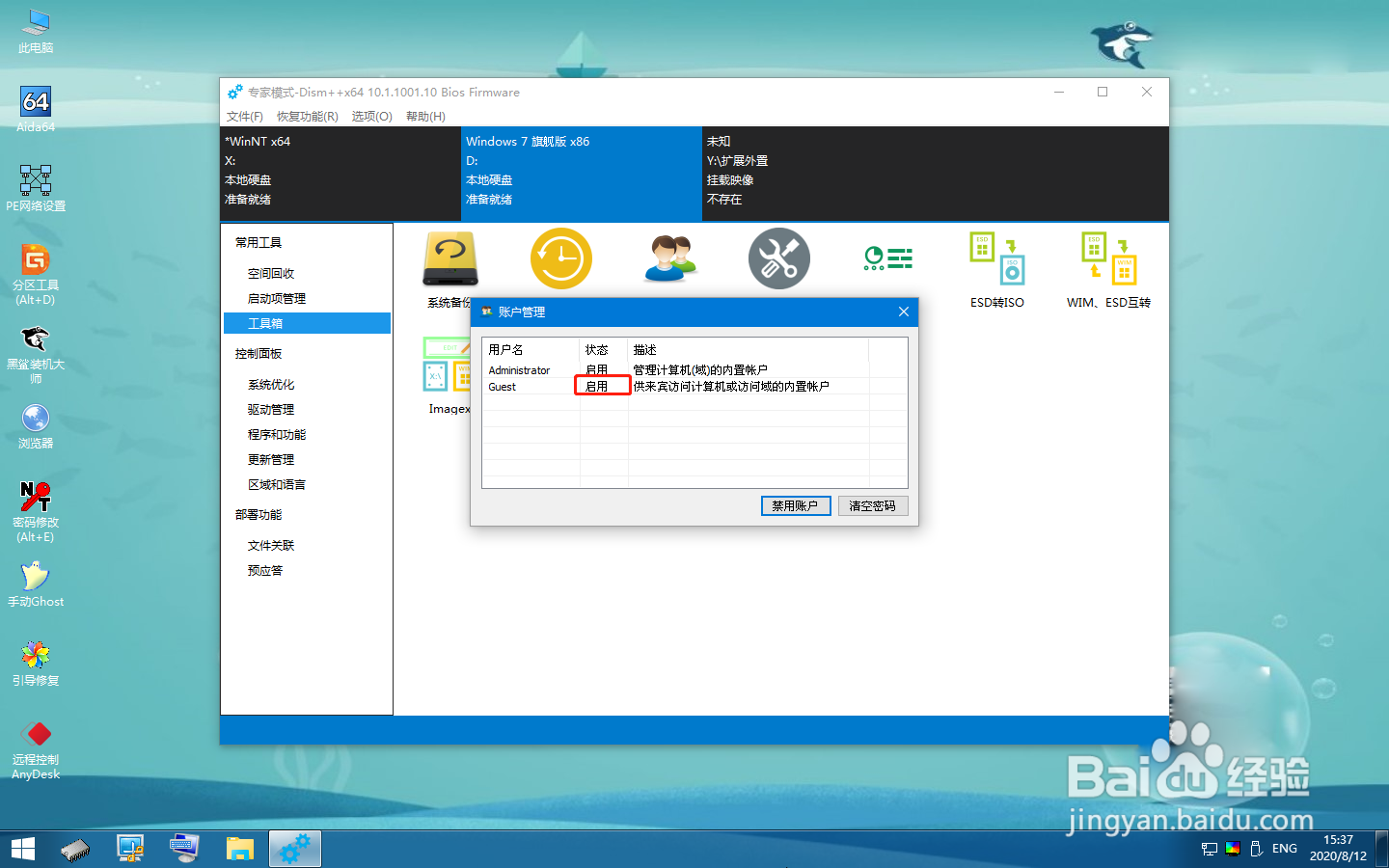1、将启动U盘插入电脑,直接重启/开机,等电脑出现开机界面后不断按下启动热键,选择U盘设备回车设置电脑为U盘启动。

2、开始在打开的界面中选择【1】项回车进入。
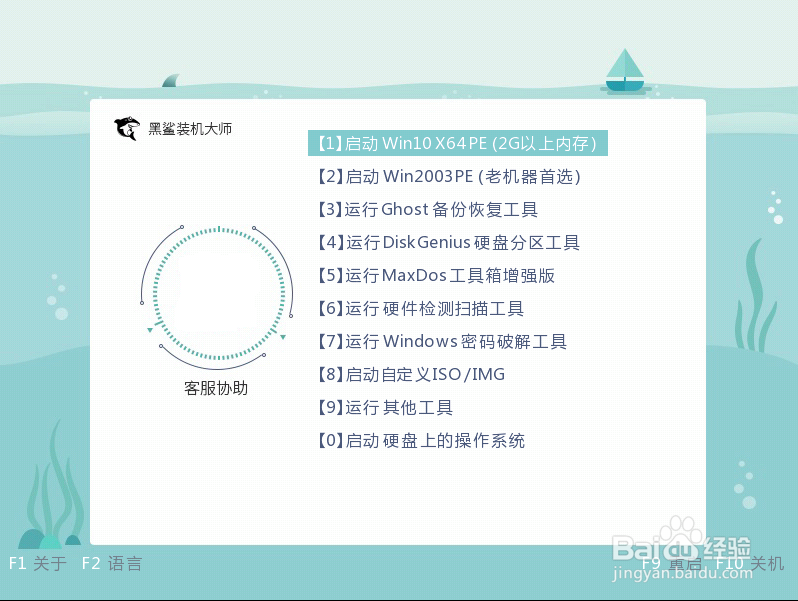
3、在出现的界面中依次打开以下路径:开始菜单-所有程序-安装维护-Dism++
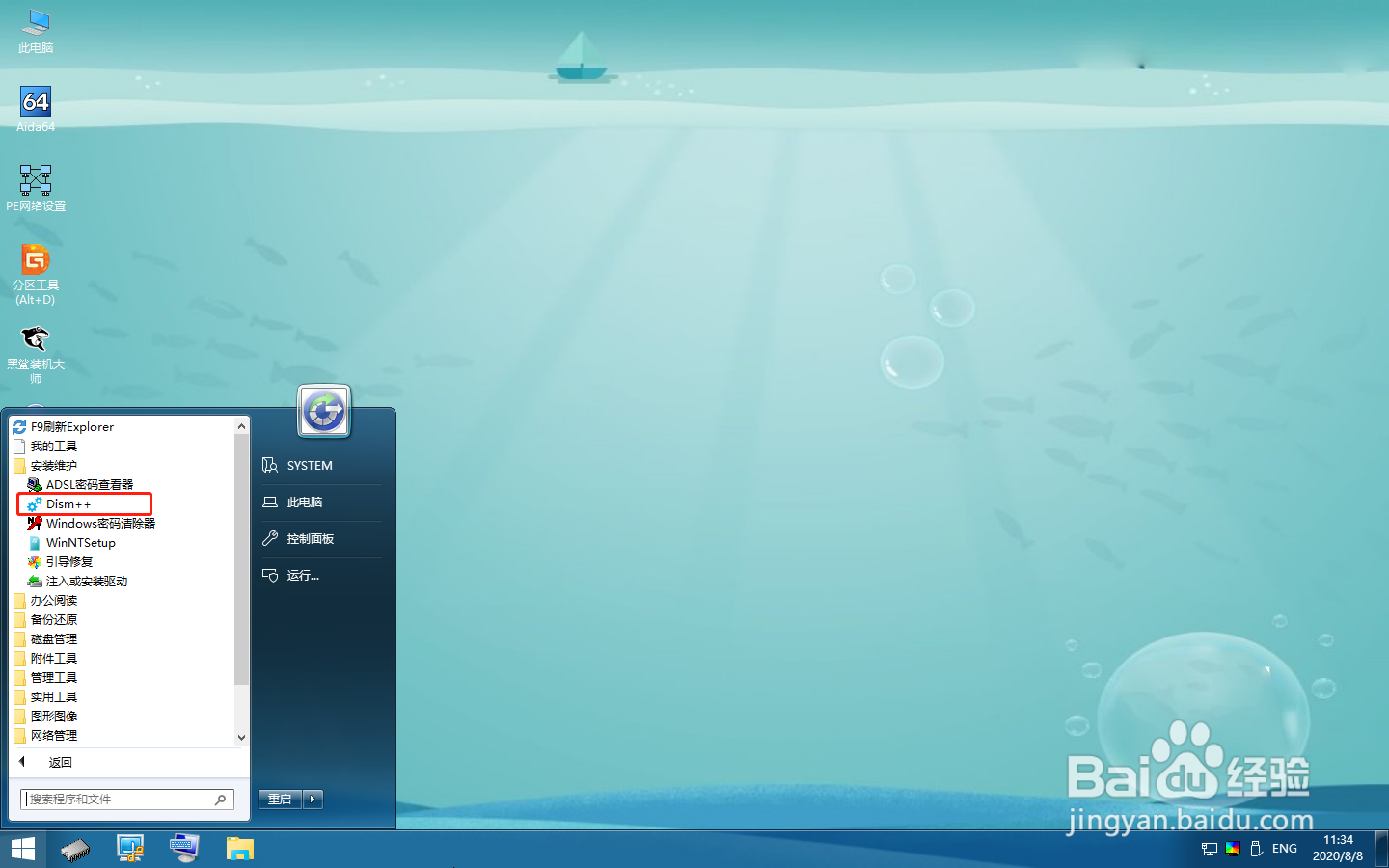
4、选择当前电脑正在使用的操作系统,最后点击“打开会话”。
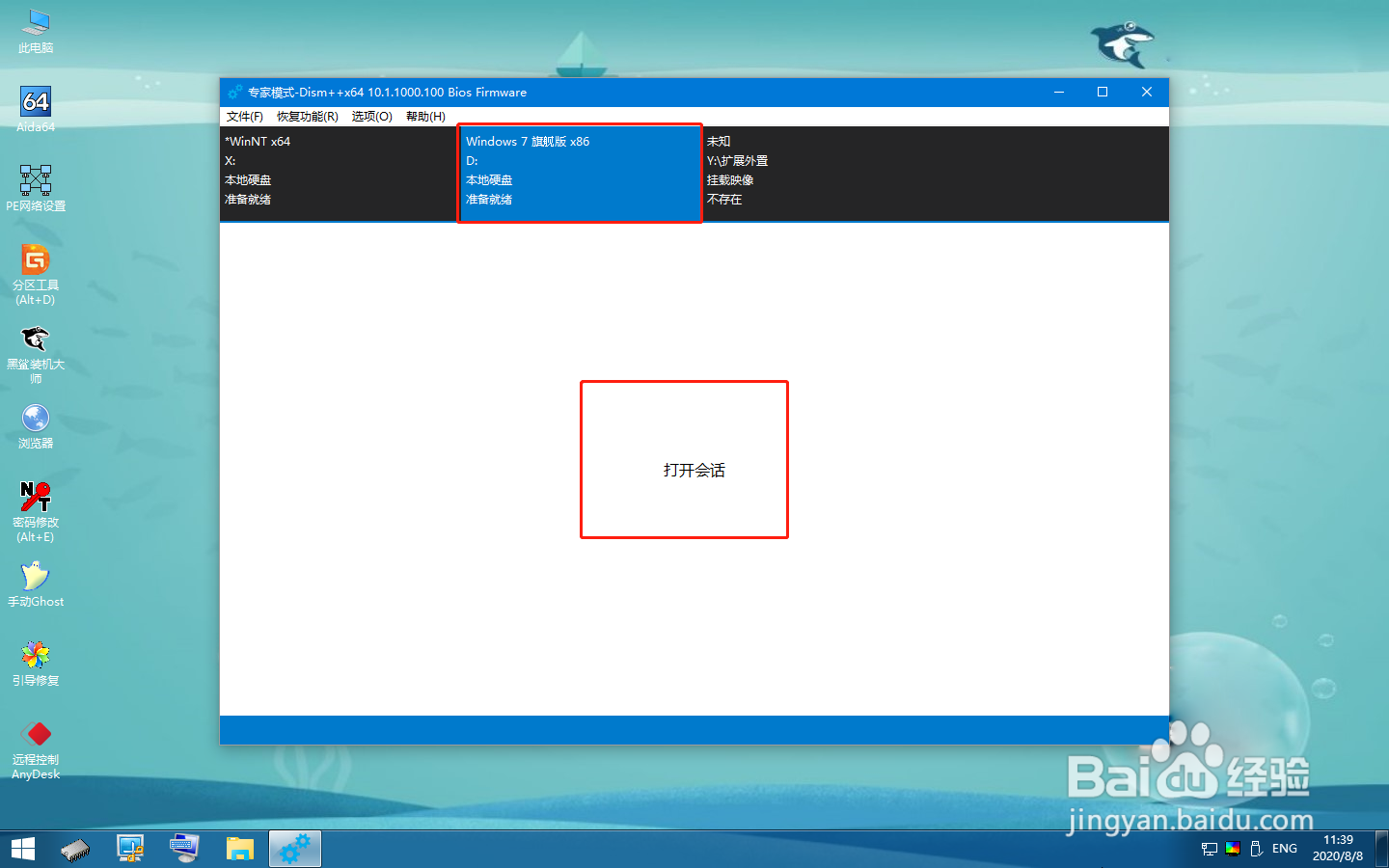
5、直接在工具箱中点击“账户管理”进入,电脑会显示当前系统所有的账户。
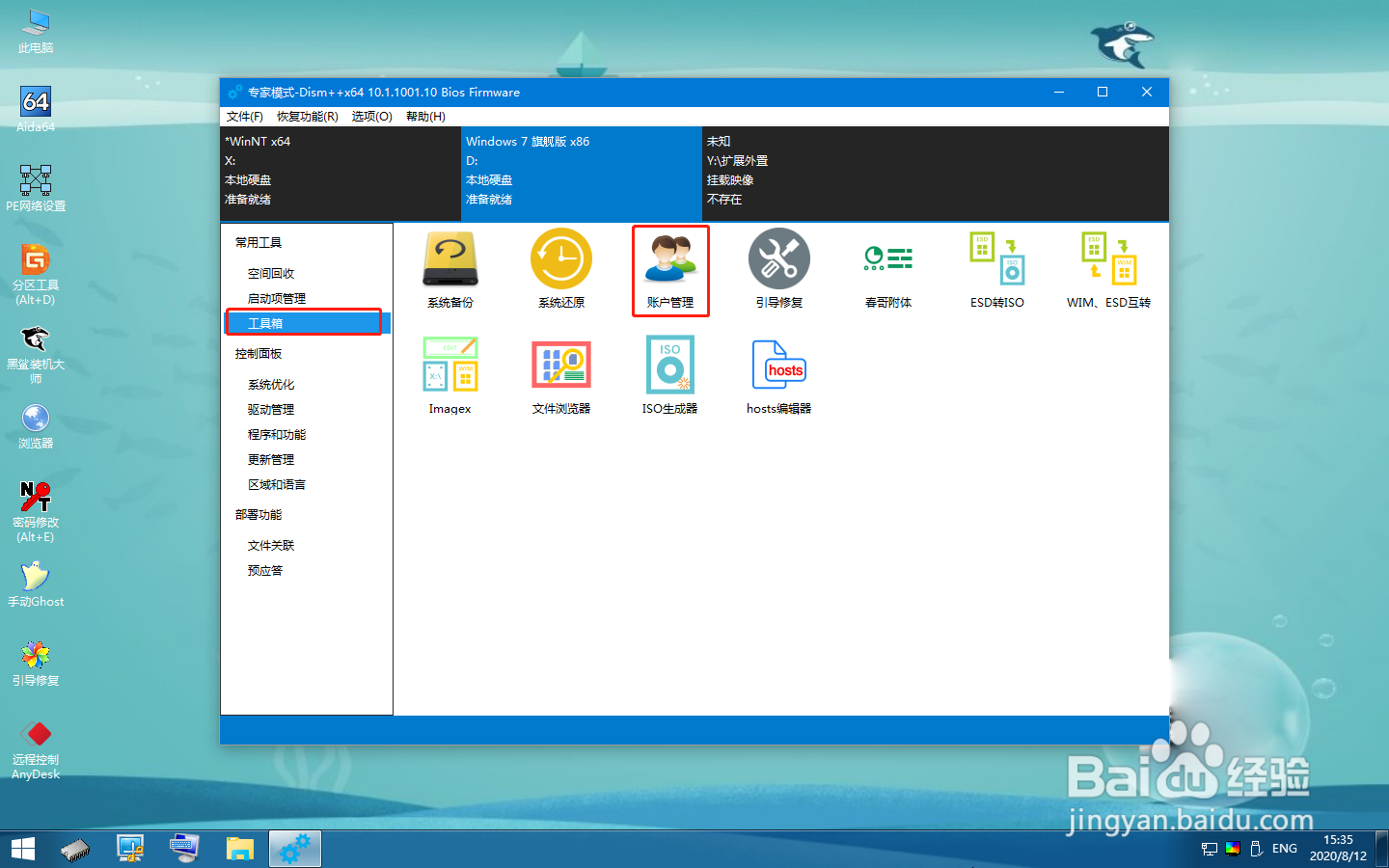
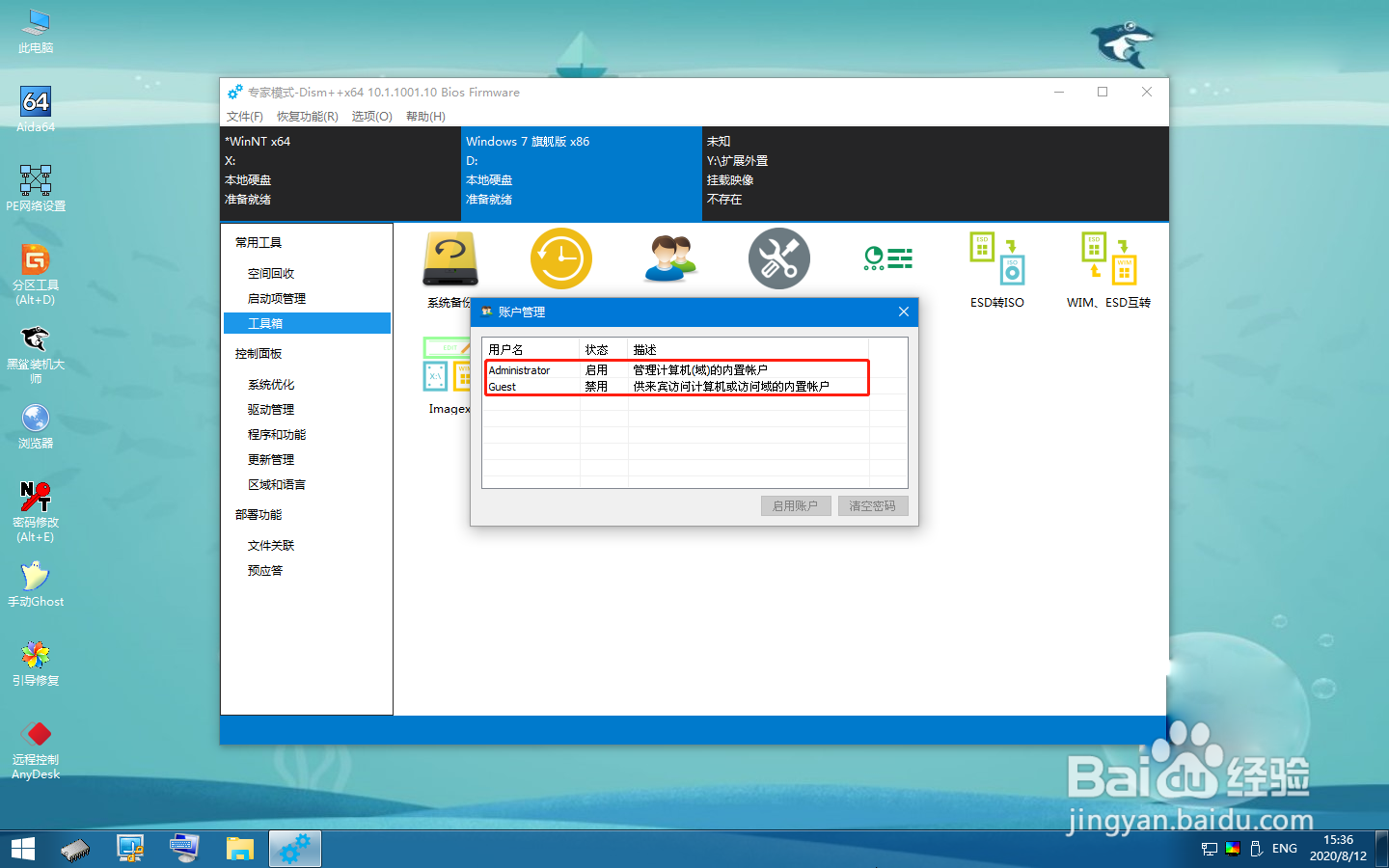
6、在弹出的界面中选择其中的Guest用户,最后点击“启用账户”进行一键开启。
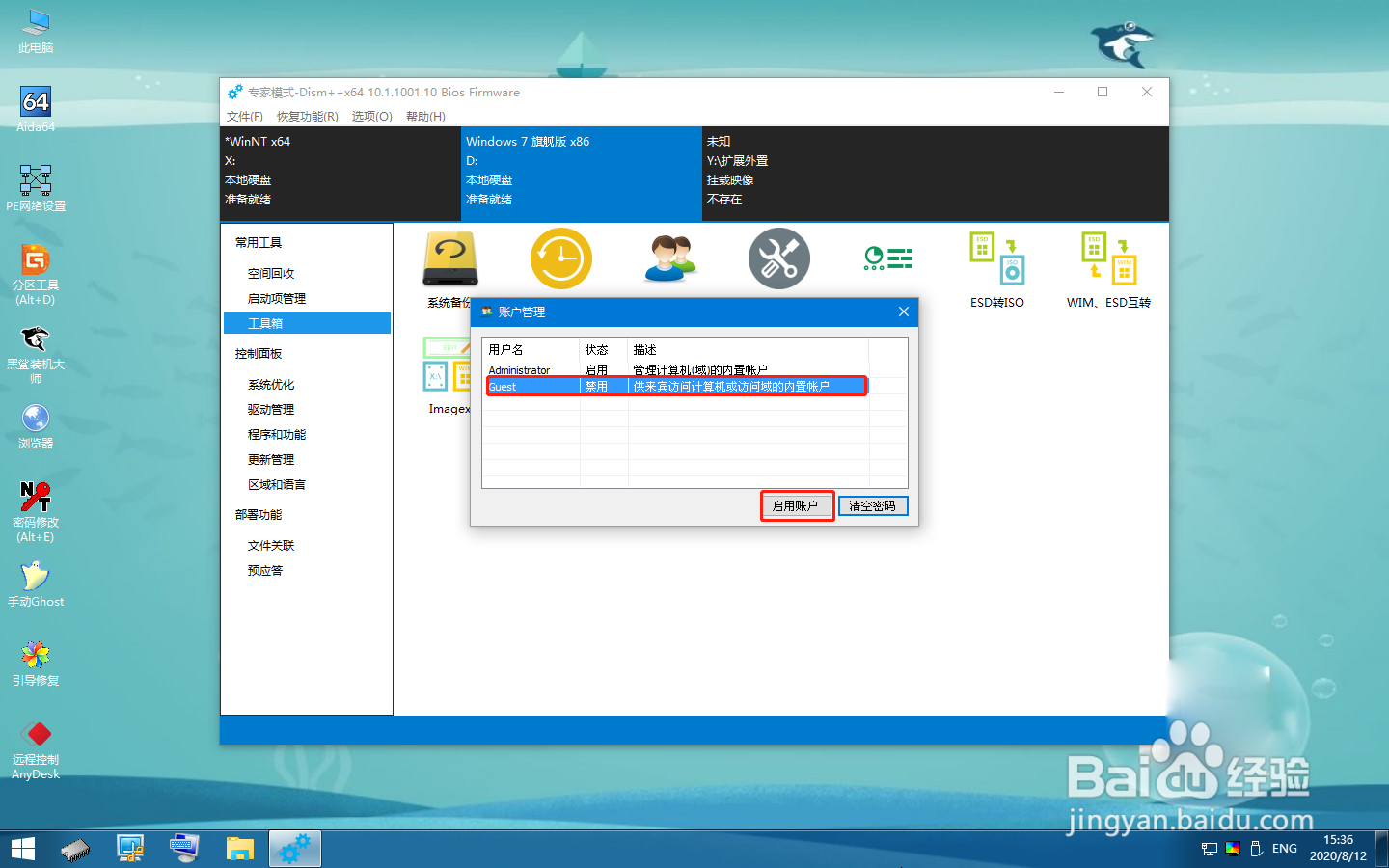
7、这时候Guest账户就开始“启用”,现在你知道如何操作了吗?